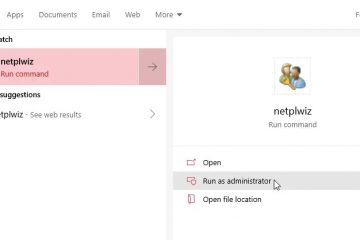ทุกแอปพลิเคชันมีประโยชน์และข้อเสีย ในทำนองเดียวกันแอปพลิเคชัน Microsoft Outlook มีคุณสมบัติที่เป็นประโยชน์หลายประการที่ช่วยในการจัดการอีเมลและงานอื่น ๆ แต่ในทางกลับกันก็มีแนวโน้มที่จะเกิดข้อผิดพลาดและปัญหาที่อาจป้องกันไม่ให้ผู้ใช้ส่งอีเมลหรือแม้แต่เข้าถึงรายการกล่องจดหมาย
ข้อผิดพลาดหนึ่งข้อที่ผู้ใช้ Outlook มักจะพบคือ”ไม่สามารถเริ่ม Microsoft Outlook ได้ไม่สามารถเปิดหน้าต่าง Outlook ได้”ในขณะที่เปิดแอปพลิเคชัน เหตุผลหลายประการอาจทำให้เกิดข้อผิดพลาดนี้ใน Outlook ในบทความนี้เราจะหารือเกี่ยวกับเหตุผลที่อยู่เบื้องหลังข้อผิดพลาดของมุมมองนี้และวิธีการที่จะแก้ไขได้
เหตุผลสำหรับ“ ไม่สามารถเริ่มต้น Microsoft Outlook/ไม่สามารถเปิดข้อผิดพลาดของหน้าต่าง Outlook ได้”
src=”https://www.digitalcitizen.life/wp-content/uploads/2025/09/Image-2.png”> โปรไฟล์ Outlook ที่เสียหายหรือผิดปกติ > วิธีการในการแก้ไข“ ไม่สามารถเริ่มต้น Microsoft Outlook/ไม่สามารถเปิดข้อผิดพลาดของ Outlook Window”
แอปพลิเคชัน Outlook ที่ล้าสมัยอาจพัฒนาข้อบกพร่องหรือปัญหาบางอย่างที่อาจส่งผลกระทบต่อการทำงานของแอปพลิเคชัน ดังนั้นก่อนอื่นให้ตรวจสอบว่า Outlook ของคุณติดตั้งด้วยการอัปเดตล่าสุดหรือไม่ หากไม่ได้ติดตั้งการอัปเดต Outlook ล่าสุด หากไม่เป็นเช่นนั้นลองใช้วิธีการแก้ไขปัญหาด้านล่างเพื่อแก้ไขข้อผิดพลาด
วิธีที่ 1: เริ่มต้น Outlook ในโหมดปลอดภัยและปิดการใช้งาน Add-ins
ข้อผิดพลาดที่ไม่สามารถเปิดได้ คุณสามารถเรียกใช้ Outlook ใน Safe Mode เพื่อระบุว่า Add-in ที่ผิดพลาดใด ๆ ทำให้เกิดข้อผิดพลาดหรือไม่ หากต้องการเปิด Outlook ใน Safe Mode
กด Windows + R เพื่อเปิดกล่องโต้ตอบเรียกใช้ พิมพ์ Outlook/Safe แล้วกด ป้อน หรือคลิก ตกลง 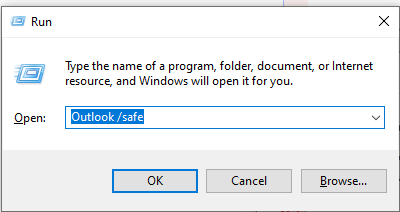
ไปที่ ไฟล์ > ตัวเลือก > add-ins 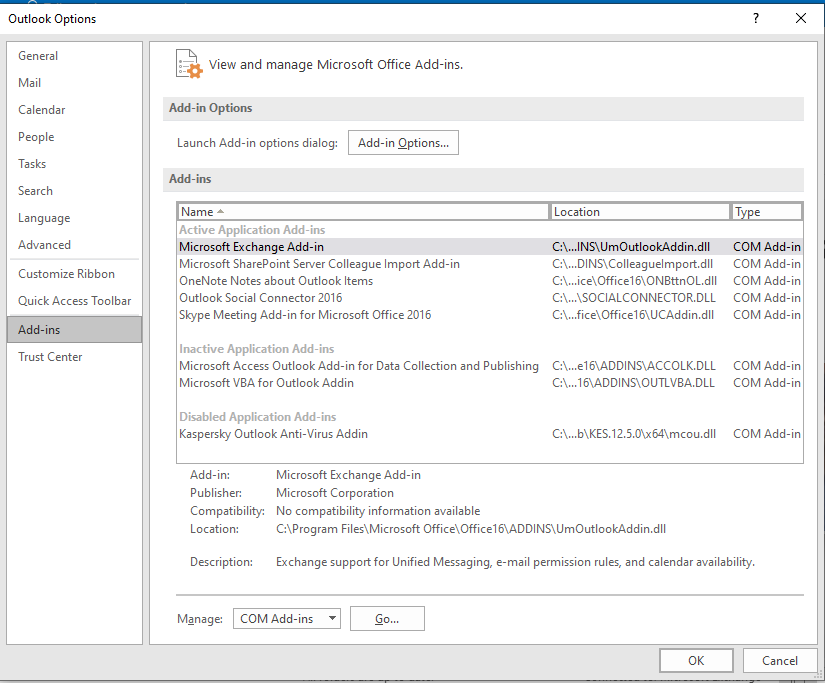 ภายใต้ ดูและจัดการ Add-ins เลือก com add-ins ตกลง
ภายใต้ ดูและจัดการ Add-ins เลือก com add-ins ตกลง 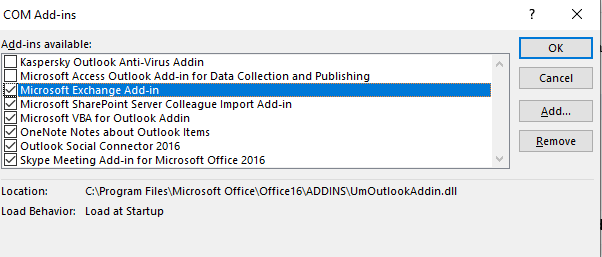
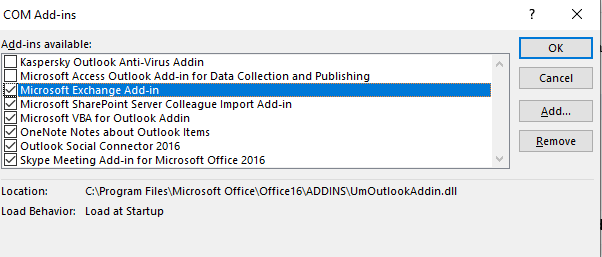 คลิก ไฟล์> ออก เพื่อปิด Outlook ตอนนี้เริ่ม Outlook ตามปกติ
คลิก ไฟล์> ออก เพื่อปิด Outlook ตอนนี้เริ่ม Outlook ตามปกติ
ในการค้นหาส่วนเสริมที่ผิดพลาดคุณสามารถไปที่หน้าต่าง Add-ins com และเปิดใช้งาน Add-in ทีละครั้ง รีสตาร์ท Outlook หลังจากเปิดใช้งานทุกส่วนเสริม เมื่อคุณพบส่วนเสริมที่มีปัญหาให้ลบออกจาก Outlook อย่างถาวร
เมธอด 2: สร้างโปรไฟล์ Outlook ใหม่
โปรไฟล์มีการตั้งค่า Outlook ทั้งหมดของคุณ หากโปรไฟล์เสียหายหรือเสียหายคุณอาจพบว่า“ ไม่สามารถเริ่มต้น Microsoft Outlook ได้ไม่สามารถเปิดหน้าต่าง Outlook ได้” หากโปรไฟล์ Outlook ของคุณเสียหายคุณสามารถสร้างโปรไฟล์ใหม่และแทนที่ด้วยรายงานที่เสียหาย ในการทำเช่นนั้นให้ทำตามขั้นตอนที่ระบุไว้ด้านล่าง:
เปิดแผงควบคุมในระบบของคุณ คลิก บัญชีผู้ใช้ จากนั้นคลิก เมล 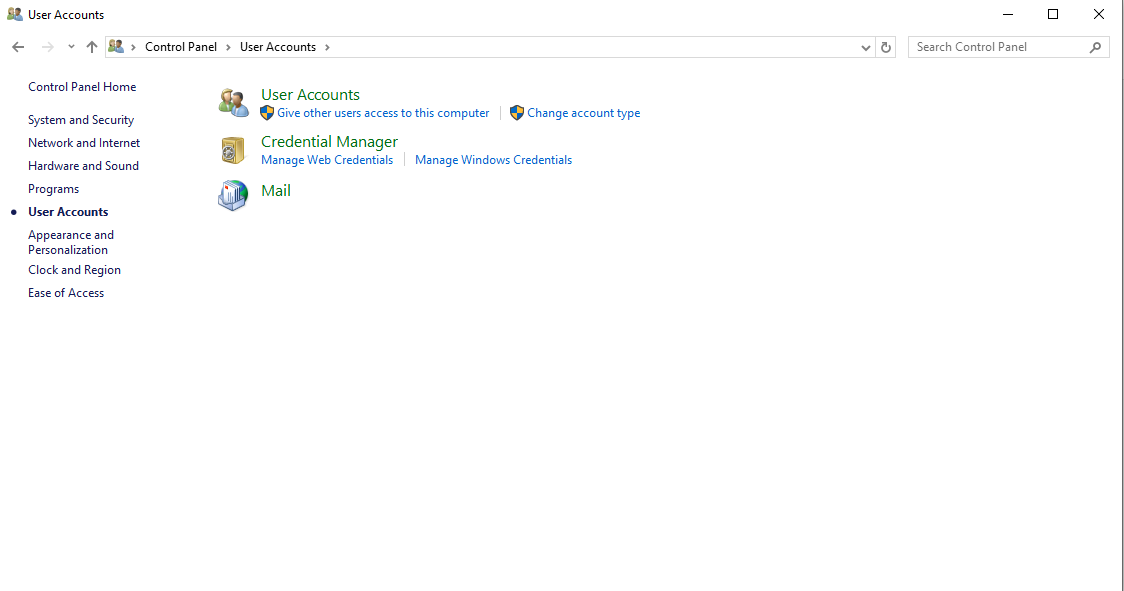
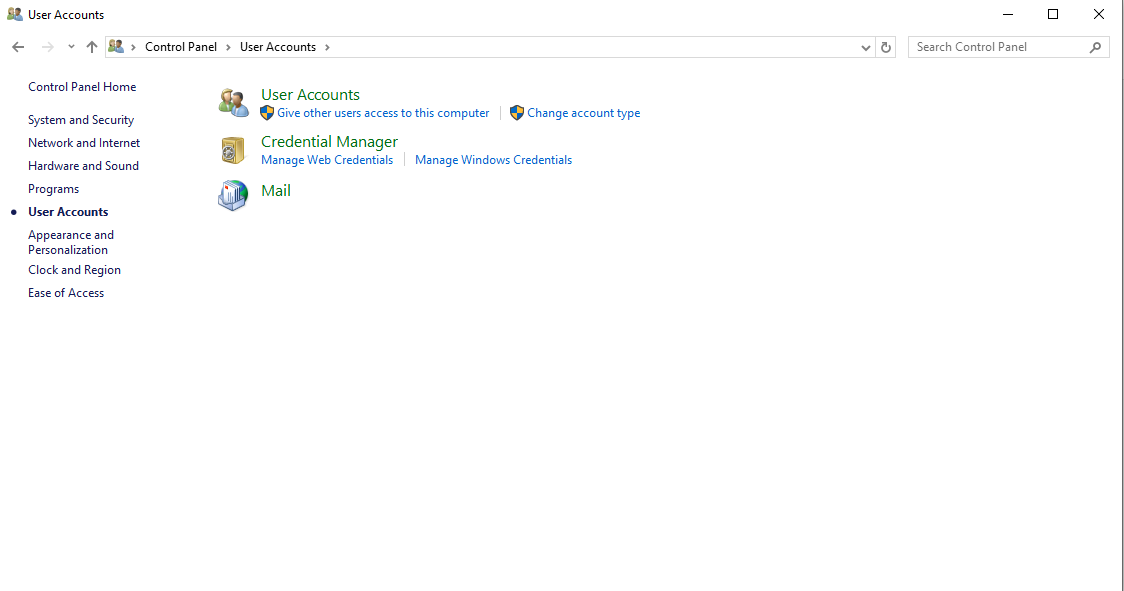 ในหน้าต่าง การตั้งค่าจดหมาย เลือก ในฟิลด์ชื่อโปรไฟล์ ให้ป้อนชื่อที่คุณต้องการใช้สำหรับโปรไฟล์ใหม่ของคุณ ในหน้าต่าง การตั้งค่าบัญชีอัตโนมัติ สำหรับกล่องโต้ตอบเพิ่มบัญชีภายใต้ บัญชีอีเมล ป้อน ชื่อของคุณ , ที่อยู่อีเมล และ รหัสผ่าน จากนั้นคลิก ถัดไป คลิก เสร็จสิ้น คุณสามารถตรวจสอบโปรไฟล์ใหม่ภายใต้แท็บ ทั่วไป ในกล่องโต้ตอบ Mail ภายใต้ เมื่อเริ่มต้น Microsoft Outlook ให้ใช้โปรไฟล์นี้ เลือก พร้อมท์สำหรับโปรไฟล์ที่จะใช้ จากนั้นคลิก ตกลง รีสตาร์ท Outlook ในกล่องโต้ตอบ เลือกโปรไฟล์ คลิกที่รายการดรอปดาวน์เพื่อเลือกโปรไฟล์ใหม่ คลิก ตกลง
ในหน้าต่าง การตั้งค่าจดหมาย เลือก ในฟิลด์ชื่อโปรไฟล์ ให้ป้อนชื่อที่คุณต้องการใช้สำหรับโปรไฟล์ใหม่ของคุณ ในหน้าต่าง การตั้งค่าบัญชีอัตโนมัติ สำหรับกล่องโต้ตอบเพิ่มบัญชีภายใต้ บัญชีอีเมล ป้อน ชื่อของคุณ , ที่อยู่อีเมล และ รหัสผ่าน จากนั้นคลิก ถัดไป คลิก เสร็จสิ้น คุณสามารถตรวจสอบโปรไฟล์ใหม่ภายใต้แท็บ ทั่วไป ในกล่องโต้ตอบ Mail ภายใต้ เมื่อเริ่มต้น Microsoft Outlook ให้ใช้โปรไฟล์นี้ เลือก พร้อมท์สำหรับโปรไฟล์ที่จะใช้ จากนั้นคลิก ตกลง รีสตาร์ท Outlook ในกล่องโต้ตอบ เลือกโปรไฟล์ คลิกที่รายการดรอปดาวน์เพื่อเลือกโปรไฟล์ใหม่ คลิก ตกลง
วิธีการที่ 3: รีเซ็ตบานหน้าต่างการนำทาง
บางครั้งการเปลี่ยนรายการโฟลเดอร์ในบานหน้าต่างการนำทางใน Outlook อาจทำให้เกิดปัญหาเมื่อเปิดแอปพลิเคชัน คุณสามารถเปลี่ยนการเปลี่ยนแปลงบานหน้าต่างการนำทางโดยรีเซ็ต ในการทำเช่นนั้นให้ทำตามขั้นตอนด้านล่าง:
ปิดแอปพลิเคชัน Outlook (ถ้าเปิด) เปิดกล่องโต้ตอบ Run (กดปุ่ม Windows + R) พิมพ์ Outlook.exe/ResetNavpane จากนั้นกดปุ่ม ENTER/คลิก ตกลง
วิธีการที่ 4: ซ่อมแซมไฟล์ PST
หนึ่งในเหตุผลสำคัญที่อยู่เบื้องหลัง“ ไม่สามารถเริ่มต้น Microsoft Outlook ได้ไม่สามารถเปิดหน้าต่าง Outlook ได้” คือการทุจริตในไฟล์ PST หากไฟล์ Outlook Data (PST) ที่เสียหายนั้นป้องกันไม่ให้ Outlook เริ่มต้นคุณสามารถ เรียกใช้เครื่องมือซ่อมแซมกล่องจดหมาย (scanpst.exe)
เครื่องมือซ่อมกล่องจดหมายสามารถล้มเหลวหรือแสดงข้อความแสดงข้อผิดพลาดว่า”พบข้อผิดพลาดภายในในไฟล์นี้พวกเขาจะต้องได้รับการซ่อมแซมไฟล์นี้ให้ทำงานได้อย่างถูกต้อง”หากไฟล์ PST เสียหายอย่างรุนแรงเข้ารหัสหรือขนาดใหญ่เกินไป ในกรณีเช่นนี้คุณสามารถใช้ Outlook เครื่องมือซ่อม PST, เช่นการซ่อมแซมตัวเอกสำหรับ Outlook เพื่อซ่อมแซมไฟล์ PST มันสามารถซ่อมแซมไฟล์ PST ที่เข้ารหัสและเสียหายได้สูงโดยไม่มีข้อ จำกัด ขนาดไฟล์ใด ๆ ที่มีความสมบูรณ์ สามารถบันทึกไฟล์ที่ซ่อมแซมได้ในไฟล์ PST ใหม่ซึ่งคุณสามารถนำเข้าสู่โปรไฟล์ Outlook ของคุณ นอกจากนี้ยังมีตัวเลือกในการบันทึกรายการไฟล์ PST ที่ได้รับการซ่อมแซมในรูปแบบอื่น ๆ เช่น HTML, PDF, RTF, EML และ MSG.
บทสรุป
“ ไม่สามารถเริ่มต้น Microsoft Outlook ได้ ในบทความนี้เราได้พูดถึงเหตุผลที่อาจนำไปสู่ข้อผิดพลาดนี้และวิธีการแก้ไขปัญหาเพื่อแก้ไข หากไฟล์ Outlook Data (PST) เสียหายคุณสามารถซ่อมแซมได้โดยใช้เครื่องมือซ่อมกล่องจดหมาย/Scanpst หากไม่สามารถซ่อมแซมไฟล์ PST ได้คุณสามารถใช้เครื่องมือซ่อมแซม PST ของบุคคลที่สามเช่นการซ่อมแซมตัวเอกสำหรับ Outlook เครื่องมือนี้สามารถช่วยคุณแก้ไขปัญหาที่เกี่ยวข้องกับการทุจริตในไฟล์ PST และกู้คืนรายการกล่องจดหมายทั้งหมดด้วยความแม่นยำที่สมบูรณ์